13.5.1 按指定的高度拉伸对象
2025年10月13日
13.5.1 按指定的高度拉伸对象
下面以图13.5.1所示的实体为例,说明指定高度创建拉伸对象的一般操作步骤。
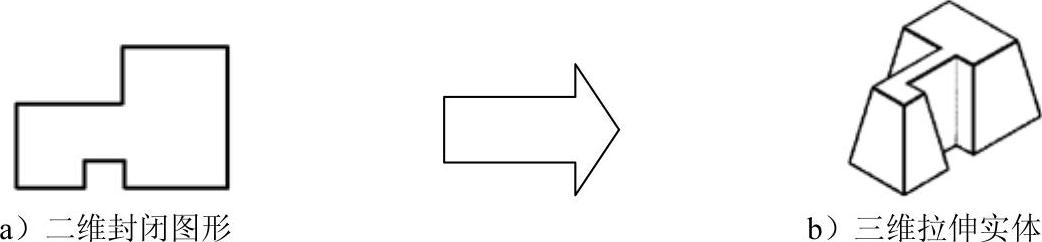
图13.5.1 按指定的高度拉伸对象
Step1.打开文件D:\AutoCAD2018.1\work\ch13.05\extrud_2d.dwg。
Step2.选择下拉菜单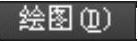



 命令。
命令。
Step3.在 的提示下,选取图13.5.1a中封闭的二维图形后按Enter键。
的提示下,选取图13.5.1a中封闭的二维图形后按Enter键。
Step4.在 的提示下,输入字母T。
的提示下,输入字母T。
Step5.在 的提示下,输入拉伸角度值10并按Enter键。
的提示下,输入拉伸角度值10并按Enter键。
Step6.在 的提示下,输入拉伸高度值300并按Enter键。
的提示下,输入拉伸高度值300并按Enter键。
Step7.选择下拉菜单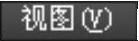
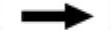
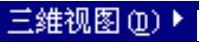
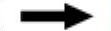
 命令。
命令。
Step8.为了方便查看,选择下拉菜单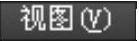
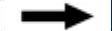
 命令进行消隐,消隐后可看到图13.5.1b所示的拉伸实体效果。
命令进行消隐,消隐后可看到图13.5.1b所示的拉伸实体效果。
说明:
 指定高度拉伸时,如果高度为正值,则沿着+Z轴方向拉伸;如果高度为负值,则沿着-Z轴方向拉伸;在指定拉伸的倾斜角度时,角度允许的范围是-90°~+90°。当采用默认值0°时,表示生成的实体的侧面垂直于XY平面,没有锥度;如果为负,将产生外锥度;如果为正,将产生内锥度。
指定高度拉伸时,如果高度为正值,则沿着+Z轴方向拉伸;如果高度为负值,则沿着-Z轴方向拉伸;在指定拉伸的倾斜角度时,角度允许的范围是-90°~+90°。当采用默认值0°时,表示生成的实体的侧面垂直于XY平面,没有锥度;如果为负,将产生外锥度;如果为正,将产生内锥度。
 用直线命令LINE创建的封闭二维图形,必须将其转化为封闭的多段线或用REGION命令转化为面域后,才能将其拉伸为实体。
用直线命令LINE创建的封闭二维图形,必须将其转化为封闭的多段线或用REGION命令转化为面域后,才能将其拉伸为实体。
